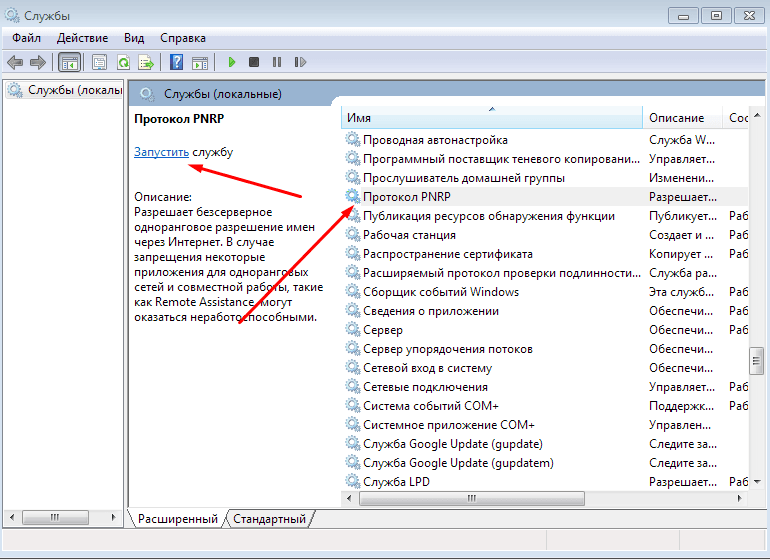Windows не может запустить службу группирования в одноранговой сети на локальном компьютере
Хотя Microsoft удалила домашнюю группу Windows 10 v1803, эту функцию можно найти в более старых версиях Windows 10 и Windows 8 / 7, если вы используете версию Windows, в которой есть функция домашней группы, но появляется сообщение об ошибке под названием Windows не может запустить службу группирования на локальном компьютере с кодом ошибки 1068Вот несколько возможных решений, которые могут оказаться полезными. Полное сообщение об ошибке выглядит примерно так:
Windows не может запустить службу группирования в одноранговой сети на локальном компьютере. Ошибка 1068: не удалось запустить службу или группу зависимостей.
Windows не может запустить службу консолидации одноранговой сети на локальном компьютере
Обновить:
Теперь мы рекомендуем использовать этот инструмент для вашей ошибки. Кроме того, этот инструмент исправляет распространенные компьютерные ошибки, защищает вас от потери файлов, вредоносных программ, сбоев оборудования и оптимизирует ваш компьютер для максимальной производительности. Вы можете быстро исправить проблемы с вашим ПК и предотвратить появление других программ с этим программным обеспечением:
- Шаг 1: Скачать PC Repair & Optimizer Tool (Windows 10, 8, 7, XP, Vista — Microsoft Gold Certified).
- Шаг 2: Нажмите «Начать сканирование”, Чтобы найти проблемы реестра Windows, которые могут вызывать проблемы с ПК.
- Шаг 3: Нажмите «Починить все», Чтобы исправить все проблемы.
1] Проверить услуги
Есть четыре службы, которые должны нормально работать, чтобы домашняя группа работала на компьютере с Windows. Это протокол разрешения имен одноранговых сетей, группировка одноранговых сетей, диспетчер идентификации одноранговых сетей и служба публикации имен компьютеров PNRP. Чтобы убедиться, что все они работают, откройте Service Manager на вашем компьютере с Windows. Если вы используете Windows 10 и Windows 7, вы можете воспользоваться справкой меню «Пуск». В противном случае нажмите Win + R, введите services.msc и нажмите Enter. Тогда проверьте эти услуги.
Дважды щелкните каждый сервис и убедитесь, что статус службы установлен в Бег, В противном случае выберите механический из выпадающего меню Режим запуска и нажмите Пуск кнопка соответственно.
2] Выполнить поиск неисправностей домашней группы
В Windows 10 v1703 и v1709 вы можете найти магазин домашней группы. Чтобы использовать его, откройте настройки Windows> перейдите к Обновление и безопасности > Устранение проблем.
Прокрутите немного вниз вправо, пока не появится опция HomeGroup , Выберите опцию «Домашняя группа» и нажмите кнопку «Выполнить поиск и устранение неисправностей». Таким образом, вы должны следовать опции экрана, чтобы сделать это.
Подробнее: Запустите поиск и устранение неисправностей на странице «Устранение неполадок Windows».
3] Переименование и изменение разрешений для MachineKeys
Откройте проводник Windows и введите этот путь в адресную строку.
Здесь C — системный диск.
Папка RSA содержит другую подпапку с именем MachineKeys, Вы должны переименовать эту папку. Используйте другое имя по своему желанию. Для этого вам могут потребоваться права администратора.
Поэтому создайте подпапку в папке RSA и назовите ее MachineKeys. Поэтому щелкните правой кнопкой мыши на этой папке, перейдите к Недвижимость и перейти на вкладку Безопасность , Затем выберите Все и нажмите кнопку Изменить , Активировать флажок Полный контроль / Разрешить и нажмите на кнопку применять or OK .
Поэтому, если вы не внедрили первое решение из этого списка, вы должны открыть службы и убедиться, что все четыре службы работают.
4] Проверить редактор групповой политики
В редакторе групповой политики есть параметр, позволяющий включать или отключать одноранговую сетевую службу на компьютере Windows. Если для этого параметра установлено значение OFF, возможно, вы не используете домашнюю группу на вашем компьютере. Поэтому сначала откройте редактор групповой политики. Нажмите Win + R, введите gpedit.msc и нажмите Enter. Перейдите по этому пути соответственно:
Конфигурация компьютера> Административные шаблоны> Сеть> Одноранговые сетевые службы Microsoft
На правой стороне есть опция под названием Отключить одноранговые сетевые службы Microsoft.
Дважды щелкните и выберите Не настроено or от, Не выбирать Включено.
Проверьте, решена ли ваша проблема.
Решено: Служба «Протокол PNRP» завершена, код ошибки 0x80630801
Ошибка — Служба «Протокол PNRP» завершена и запись в журнале с кодом ошибки 0x80630801:
Ошибка возникает в случайные моменты времени и часто сопровождается внезапными и беспричинными перезагрузками операционной системы.
В оснастке просмотр событий в разделе система можно найти такое сообщения:
Служба «Протокол PNRP» завершена из-за ошибки
%%-2140993535
И где-то рядом с ним вот такое:
Служба «Группировка сетевых участников» является зависимой от службы «Протокол PNRP», которую не удалось запустить из-за ошибки %%-2140993535
Облако протокола PNRP не запущено из-за сбоя при создании удостоверения по умолчанию; код ошибки: 0x80630801.
Зайдите в службы, найдите в списке службу Протокол PNRP и попробуйте запустить:
Она зависит от Служба публикации имен компьютеров PNRP ее так же можете попробовать запустить:
Если обе или одна из служб не запускается или уже запущенна, то исправить ошибку можно так:
- Остановите службу «Протокол PNRP», если она запущена
- Остановите службу «Служба публикации имен компьютеров PNRP»
- Удалите все файлы из папки: C:\Windows\ServiceProfiles\LocalService\AppData\Roaming\PeerNetworking
- Перезагрузите компьютер
После перезагрузки попробуйте вручную запустить службы — они должны успешно стартовать и завершаться.
Если ошибка возникнет повторно, то придется искать ее причину, проверьте оперативную память, жесткий диск и целостность системных файлов.
Как запустить службу группировка сетевых участников windows 7
Вопрос
Ответы
код ошибки 0x80630004:0x80630004 стабилен и не меняется, я ни как не могу найти информацию о том что хотябы это означает
забиваете номер в поиск и моментом получаете
PEER_E_NOT_LICENSED
The Windows Peer infrastructure is not licensed to operate on this platform.
(а что делаете и зачем. тайна :-)) даже редакцию Win7 не сказали 😉
Все ответы
сделайте поиск по PNRP на форумах. были темы с такими ошибками.
сделайте поиск по PNRP на форумах. были темы с такими ошибками.
заданные там темы идут по другим ошибкам или совсем не пересекаются с моими ошибками.
может быть и другие. но речь про PNRP там шла.
что не работает — непонятно, конечно. (должно запускаться, хотя там запуск не автоматический, а ручной)
но..
Протокол PNRP — Разрешает безсерверное одноранговое разрешение имен через Интернет. В случае запрещения некоторые приложения для одноранговых сетей и совместной работы, такие как Remote Assistance, могут оказаться неработоспособными.
а зачем он Вам для простой задачи — «При установке сети между WinXP(лаптоп) и Win7 (PC). » ?!
(хотя бы sfc /SCANNOW запустите для проверки системных файлов. )